
Главная страница Случайная страница
КАТЕГОРИИ:
АвтомобилиАстрономияБиологияГеографияДом и садДругие языкиДругоеИнформатикаИсторияКультураЛитератураЛогикаМатематикаМедицинаМеталлургияМеханикаОбразованиеОхрана трудаПедагогикаПолитикаПравоПсихологияРелигияРиторикаСоциологияСпортСтроительствоТехнологияТуризмФизикаФилософияФинансыХимияЧерчениеЭкологияЭкономикаЭлектроника
Добавление фактуры
|
|
Для того чтобы снимок после всех манипуляций выглядел натуральнее, можно наложить шум на некоторые участки лица, имитируя натуральную текстуру кожи. Например, это требовалось для участка, где мы убирали волосы со лба.
Мы советуем не злоупотреблять методами замены текстуры кожи. Их нужно использовать только в случаях, когда это действительно требуется.
На панели Layers, зажимая Alt, кликаем значок Create a new layer.
В появившемся окне в пункте Mode указываем режим наложения Soft Light и ставим галочку в пункте Fill with Soft Light neutral color (50% gray).
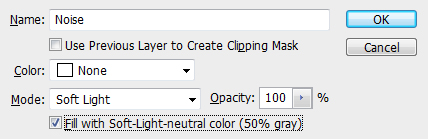
У вас появился слой с заливкой 50%-го серого цвета. В режиме Soft Light, 50%-ый серый становится нейтральным, то есть прозрачным.
На этот слой мы будем накладывать шум следующем способом: Filter– Noise– Add Noise.
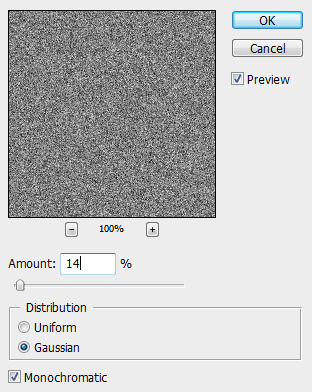
С помощью Filter– Stylize– Emboss немного «разбросаем» шум в нужном нам направлении, чтобы текстура смотрелась менее однородной.
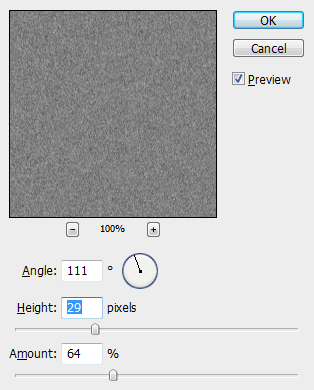
Полученный результат смягчим с помощью Filter– Noise– Median.
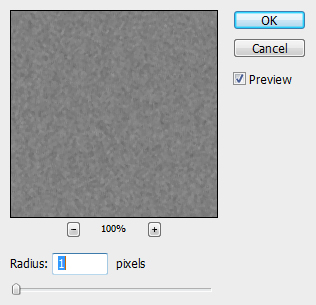
Далее создаем для этого слоя черную маску и мягкой кистью, от 20% до 45%, проводим по участкам кожи, на которых фактура неярко выражена.
Следите, чтобы шум не попадал на глаза, губы и волосы.
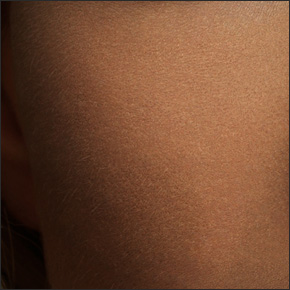

Накладывая шум, всегда надо учитывать строение оригинальной фактуры. Все параметры сильно зависят от конкретного снимка и даже участка кожи. На одной фотографии может быть несколько слоев с шумом – для разных фрагментов кожи.
Контраст
Сделать изображение чуть более контрастным можно с помощью слоя коррекции Hue / Saturation. Убираем насыщенность до -100, ставим режим наложения Soft Light, уменьшаем прозрачность слоя до 13%.
Это самый простой и мягкий способ для поднятия контрастности фотографии.
Конечный результат после наложения шума и контраста
